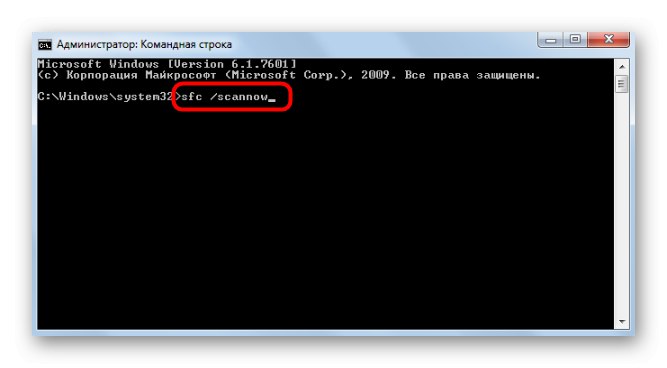المحتوى
- الطريقة الأولى: إنهاء جلسة إصدار الويب الخاص بالتطبيق
- الطريقة الثانية: اقتل العمليات ذات الصلة
- الطريقة الثالثة: قم بتشغيل المثبت كمسؤول
- الطريقة الرابعة: تنشيط خيارات التوافق
- الطريقة الخامسة: تنظيف ملفات Discord المتبقية
- الطريقة 6: التحقق من وجود تحديثات Windows
- الطريقة السابعة: تحديث برامج تشغيل الأجهزة
- الطريقة الثامنة: تثبيت مكتبات Windows إضافية
- الطريقة التاسعة: تحقق من سلامة ملفات النظام
- أسئلة وأجوبة
الطريقة الأولى: إنهاء جلسة إصدار الويب الخاص بالتطبيق
النصيحة الأولى لحل مشاكل التثبيت الخلاف في Windows 7 ، يهدف إلى إيجاد مشاكل التوافق التي تظهر على الكمبيوتر عندما يكون إصدار الويب من التطبيق مفتوحًا في المتصفح إلى جانب الملف القابل للتنفيذ. نوصي بإغلاق علامة التبويب Discord وتشغيل برنامج التثبيت مرة أخرى ، والتحقق مما إذا كان التثبيت سيكتمل بنجاح هذه المرة.

الطريقة الثانية: اقتل العمليات ذات الصلة
إذا فشل التثبيت الأول لـ Discord وبدء تثبيت جديد ، بسبب فشل الشبكة أو حرق الملفات أو لأسباب أخرى ، فمن الممكن أن يظهر خطأ على الشاشة أثناء ذلك ، أو لن يتم فتح نافذة المثبت. يحدث هذا لأن عمليات البرامج تعمل حاليًا في الخلفية ، مما يمنع تحديثات البيانات. تحقق منها وأغلقها إذا كانت متوفرة باستخدام إدارة المهام.
- انقر بزر الماوس الأيمن فوق مساحة فارغة على شريط المهام وحدد "بدء إدارة المهام".
- في ذلك انتقل إلى علامة التبويب "العمليات" وتصفح القائمة بحثًا عن جميع العناصر التي تحتوي على Discord في أسمائها.
- انقر بزر الماوس الأيمن عليها وحدد "إنهاء العملية"... استخدم عنصر قائمة السياق شجرة عملية نهايةإذا كنت تتعامل مع عدة خطوط مختلفة.
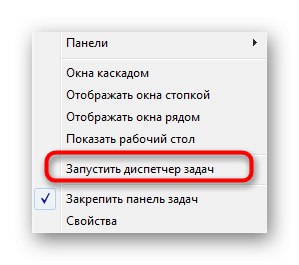
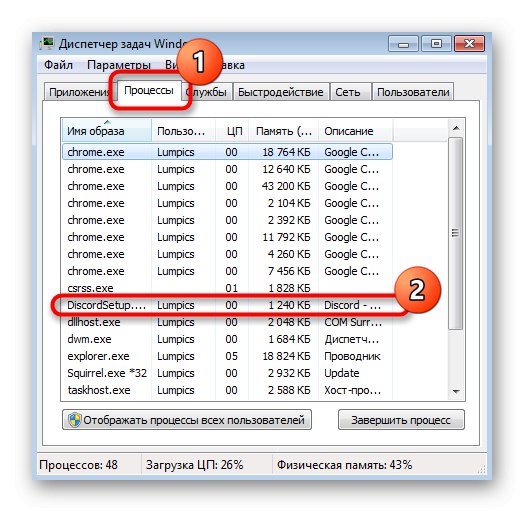
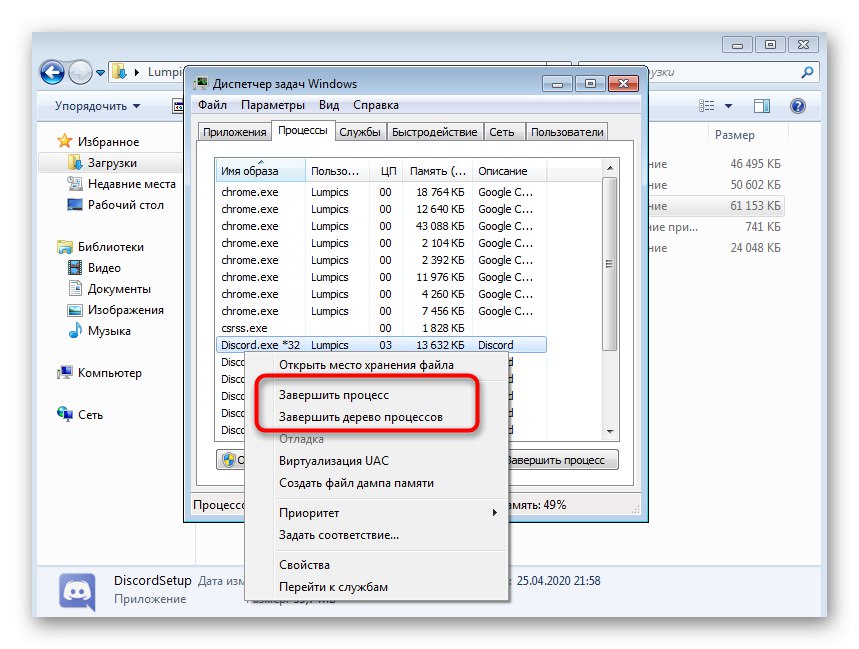
فقط بعد التأكد من انتهاء جميع العمليات ذات الصلة ، حاول إعادة تشغيل المثبت.
الطريقة الثالثة: قم بتشغيل المثبت كمسؤول
لتثبيت بعض مكونات Discord في Windows 7 ، يلزم وجود حقوق المسؤول. إذا تم تشغيل برنامج التثبيت في الأصل كمستخدم عادي ، فقد تكون هناك مشكلة في فك ضغط الملفات. انقر فوق ملف RMB EXE وحدد "تشغيل كمسؤول".

إذا لم يكن لديك حقوق تشغيل البرنامج كمسؤول ، فسيتعين عليك تسجيل الدخول تحت هذا الحساب ، وبعد ذلك فقط تابع التثبيت. اقرأ المزيد عن هذا في مقال آخر على موقعنا على الرابط أدناه.
المزيد من التفاصيل: كيفية الحصول على حقوق المسؤول في Windows 7
الطريقة الرابعة: تنشيط خيارات التوافق
هناك احتمال ، لسبب ما ، أنه لا يمكن لمثبت Discord العثور على المعلمات المناسبة بناءً على المعلومات العامة حول نظام التشغيل المستخدم. بعد ذلك ، سيتعين عليك تعيين معلمات التوافق يدويًا للإشارة إلى الإصدار الحالي من Windows للمثبت.
- للقيام بذلك ، انقر فوق ملف RMB القابل للتنفيذ وفي قائمة السياق التي تظهر ، حدد "الخصائص".
- انتقل إلى علامة التبويب التوافق.
- تفقد الصندوق "قم بتشغيل البرنامج في وضع التوافق لـ:"، في القائمة المنبثقة ، حدد ويندوز 7 وتطبيق التغييرات.
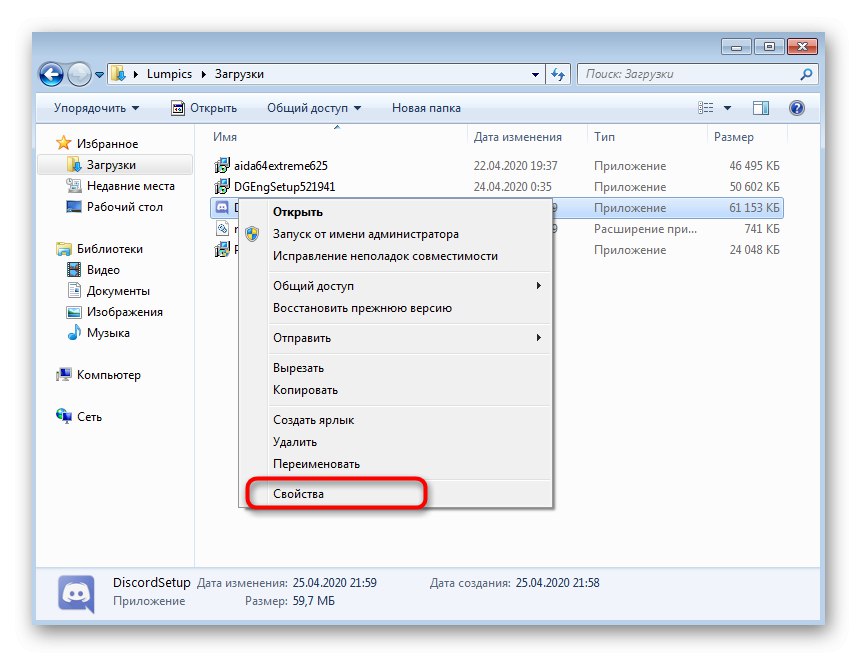
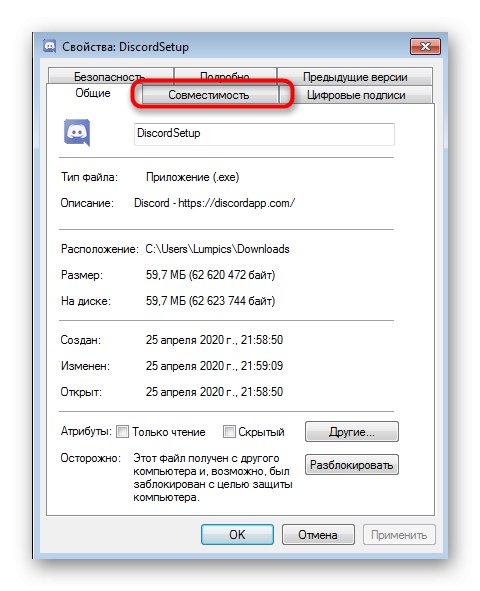
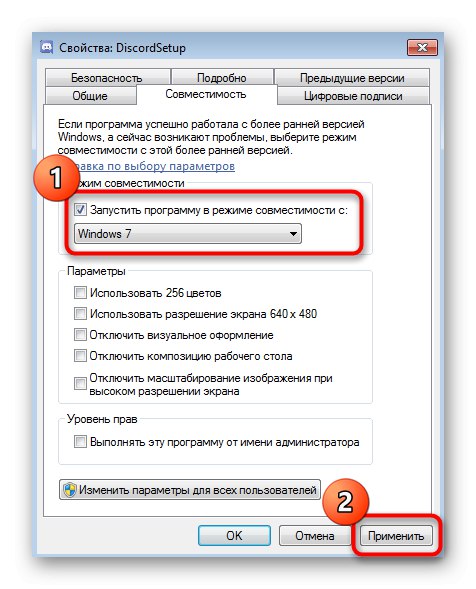
الطريقة الخامسة: تنظيف ملفات Discord المتبقية
هذا الخيار مناسب لأولئك المستخدمين الذين أعادوا تثبيت Discord ، لكنه سيكون مفيدًا حتى عندما يكتمل التثبيت تقريبًا ، ولكن في المرحلة الأخيرة كان هناك خطأ. ثم تحتاج إلى مسح جميع بيانات المستخدم المرتبطة بتطبيق الدردشة هذا عن طريق التحقق من الموقعين على التخزين المحلي.
- افتح الأداة "يركض" عبر مجموعة المفاتيح Win + R.... في السطر أدخل
٪ معلومات التطبيق٪وانقر فوق أدخل لتأكيد الأمر. - في الموقع الذي يظهر ، ابحث عن المجلد الذي يحمل الاسم "الخلاف" وانقر فوقه بزر الماوس الأيمن.
- حذف الدليل والمضي قدما.
- من خلال نفس الأداة "يركض" انتقل بالفعل إلى المسار الثاني
٪ localappdata٪. - ابحث عن الدليل الذي يحمل نفس الاسم هناك وتخلص منه أيضًا.

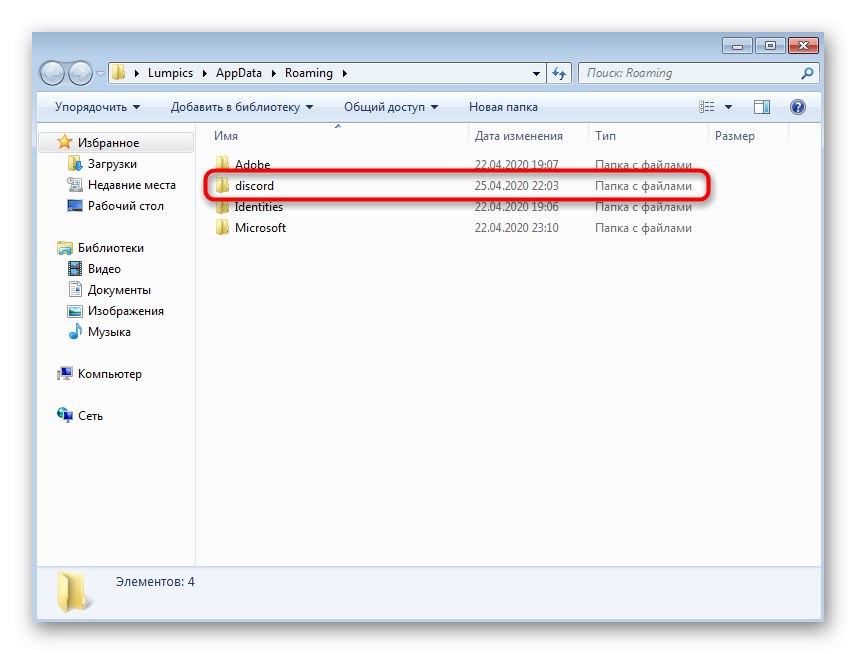
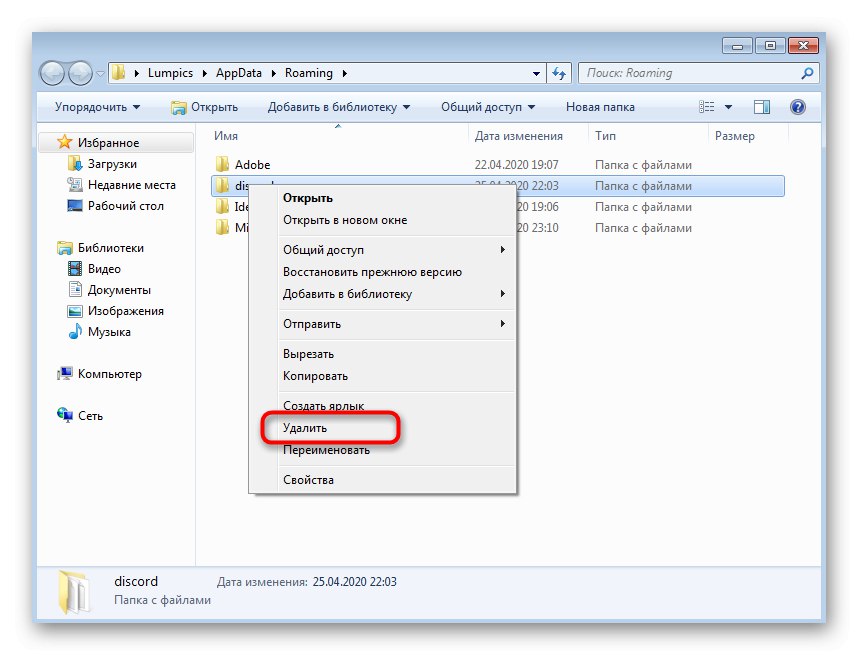
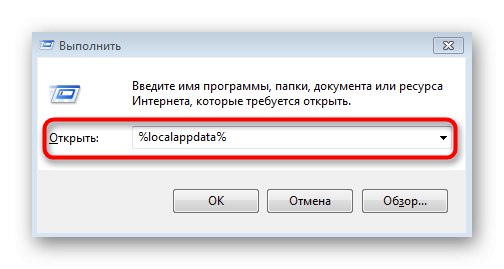
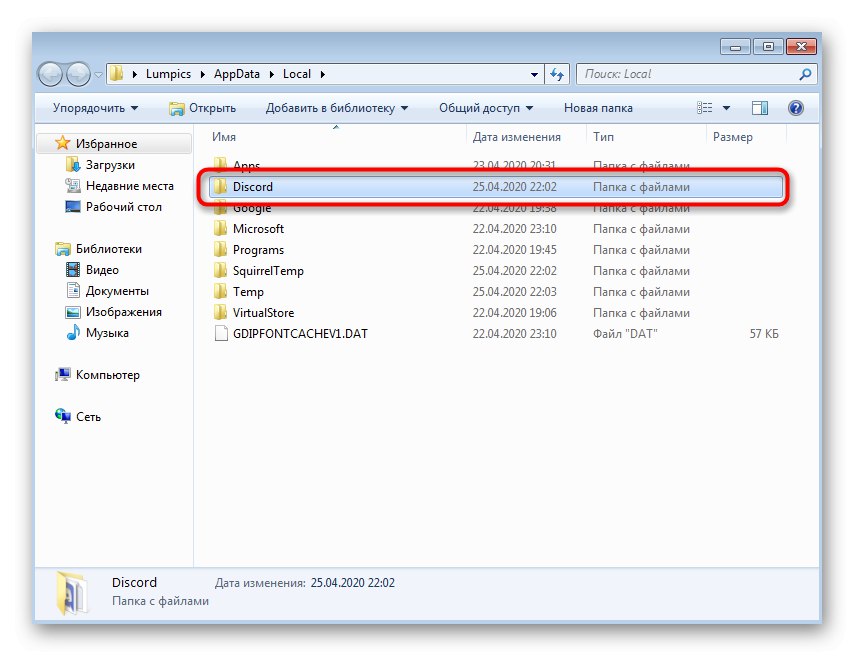
بعد ذلك ، قم بتشغيل برنامج التثبيت مرة أخرى بعد إعادة تشغيل جهاز الكمبيوتر الخاص بك.
الطريقة 6: التحقق من وجود تحديثات Windows
أسقطت Microsoft دعم Windows 7 مؤخرًا.لن يكون هناك المزيد من التحديثات له ، ولكن هذا لا يعني أنه لا يمكنك الحصول على التحديثات التي تم إصدارها لفترة طويلة باستخدام الأدوات القياسية ، على سبيل المثال ، إذا لم تقم بتثبيتها لفترة من الوقت. يمكن أن يؤدي عدم وجود آخر التحديثات إلى مشاكل في تثبيت Discord.
- اكتشف "بداية" وانتقل إلى القائمة "لوحة التحكم".
- هناك حدد العنصر تحديث ويندوز.
- انتظر حتى نهاية البحث عن التحديثات وقم بتثبيت التحديثات التي تم العثور عليها ، إذا لزم الأمر.
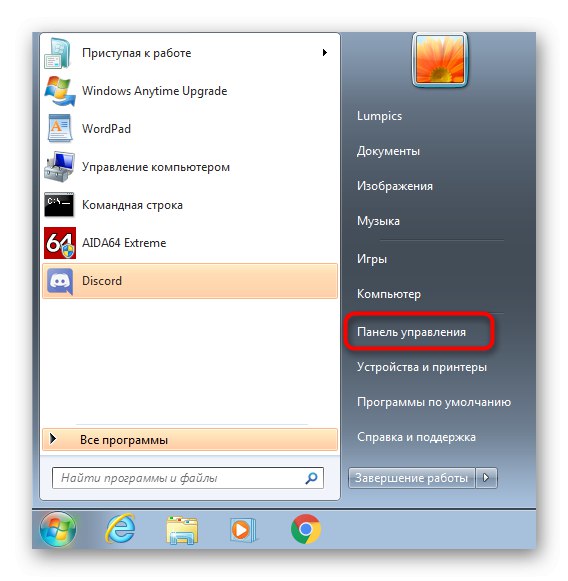
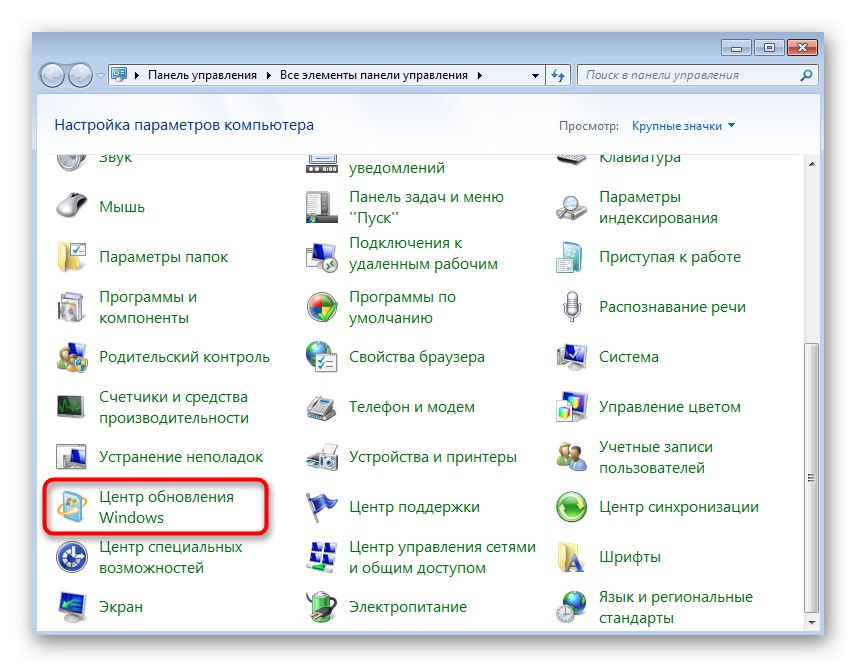
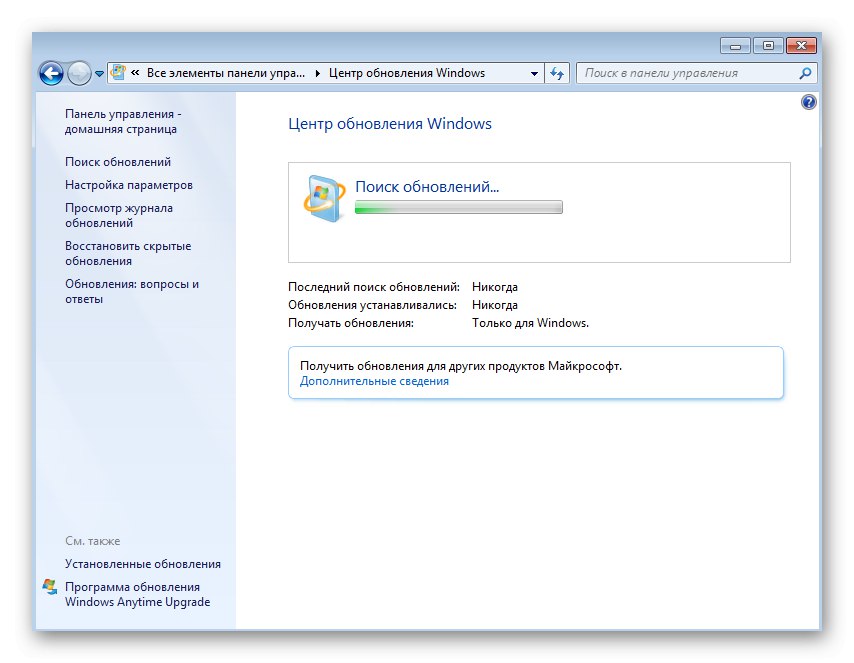
تأكد من إرسال الكمبيوتر لإعادة التشغيل ، لأنه بعد ذلك فقط تصبح جميع التغييرات سارية المفعول. إذا كانت لديك أي أسئلة إضافية حول تثبيت التحديثات في الإصدار الحالي من نظام التشغيل ، فاتبع الروابط أدناه للعثور على إرشادات مفصلة حول هذا الموضوع.
المزيد من التفاصيل:
التحديثات في نظام التشغيل Windows 7
حل مشاكل تثبيت تحديث Windows 7
تثبيت التحديثات يدويًا في Windows 7
الطريقة السابعة: تحديث برامج تشغيل الأجهزة
نادرًا ما يتسبب غياب أو تقادم برامج تشغيل مكونات معينة في Windows 7 في حدوث تعارض مع تثبيت Discord ، ولكن في بعض الأحيان يحدث ذلك. ننصحك بالتحقق من تحديثات برنامج التشغيل باستخدام طريقة مناسبة ، على سبيل المثال ، استخدام المواقع الرسمية لمصنعي المكونات أو البرامج المتخصصة أو الأدوات المضمنة في نظام التشغيل. اقرأ المزيد عن هذا في المادة أدناه.
المزيد من التفاصيل: كيفية تحديث برامج التشغيل على جهاز الكمبيوتر الخاص بك
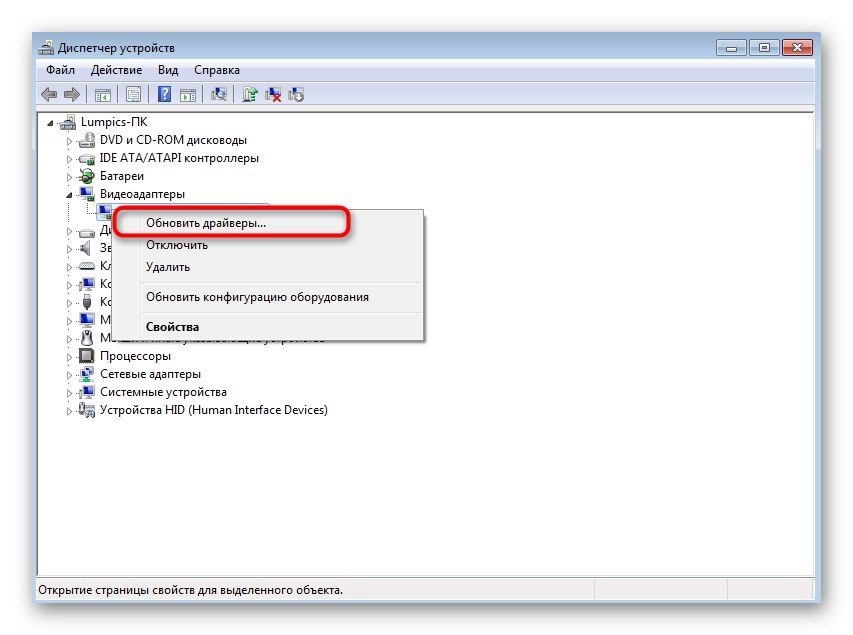
الطريقة الثامنة: تثبيت مكتبات Windows إضافية
تلعب مكتبات Windows الإضافية ، التي غالبًا ما يضيفها المستخدم يدويًا أو يتم تثبيتها مع برامج الجهات الخارجية ، دورًا مهمًا في تشغيل التطبيقات وتشغيلها بشكل صحيح. قد يؤدي عدم وجود أي مكون إلى عدم تثبيت البرنامج الهدف على الكمبيوتر. لتجنب ذلك ، يوصى بتثبيت جميع الإصدارات الحالية من كل مكتبة. ابحث عن الروابط الموضوعية المفيدة أدناه.
/
المزيد من التفاصيل:
كيفية تحديث .NET Framework
كيفية تثبيت DX11 على نظام Windows
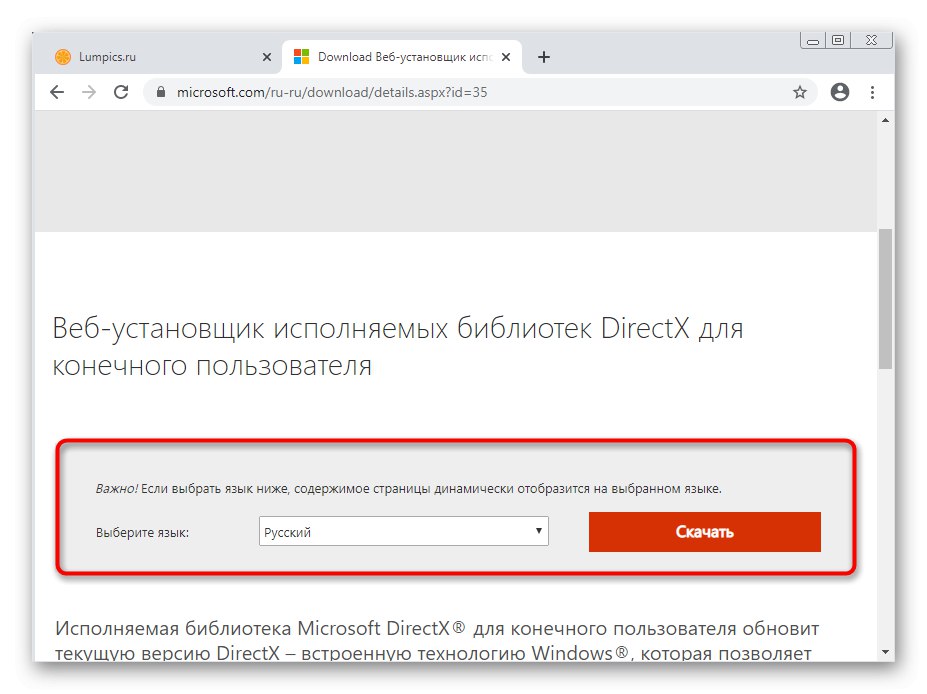
الطريقة التاسعة: تحقق من سلامة ملفات النظام
تتضمن الطريقة الأخيرة فحص ملفات النظام بحثًا عن الأخطاء والأضرار المختلفة. يتم كل هذا من خلال الأدوات المساعدة القياسية ، مما يعني أنه حتى المستخدمين المبتدئين لن يواجهوا مشاكل في تنفيذ الطريقة. ومع ذلك ، فقد تبين أن هذا الخيار نادر للغاية ، لذلك يجب تنفيذه في الحالات التي لا تحقق فيها التوصيات المذكورة أعلاه النتيجة المرجوة.
المزيد من التفاصيل: التحقق من سلامة ملفات النظام في Windows 7